■概要
Mailchimpで送信したキャンペーンの成果を分析するため、都度Google スプレッドシートに手作業でデータを転記していませんか?この作業は時間がかかる上に、転記ミスが発生する可能性もあります。このワークフローを活用すれば、Mailchimpで特定のキャンペーンが送信された際に、自動でGoogle スプレッドシートへレコードが追加される連携が可能です。手動でのデータ移行作業をなくし、より正確な効果測定を支援します。
■このテンプレートをおすすめする方
■このテンプレートを使うメリット
■フローボットの流れ
※「トリガー」:フロー起動のきっかけとなるアクション、「オペレーション」:トリガー起動後、フロー内で処理を行うアクション
■このワークフローのカスタムポイント
■注意事項

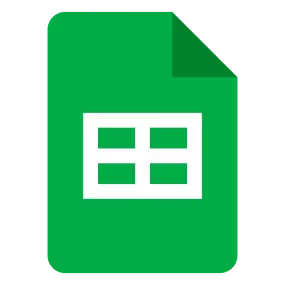

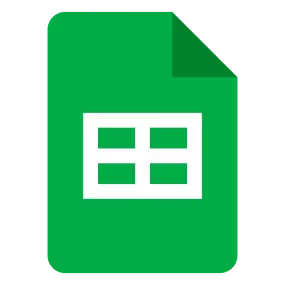

 行が追加されたら
行が追加されたら
 行が更新されたら
行が更新されたら
 メールが開封されたら
メールが開封されたら
 購読者が追加されたら(Webhook)(非推奨)
購読者が追加されたら(Webhook)(非推奨)
 購読が解除されたら(Webhook)
購読が解除されたら(Webhook)
 コンタクトのプロフィールが更新されたら(Webhook)
コンタクトのプロフィールが更新されたら(Webhook)
 メールアドレスがバウンスされたら(Webhook)
メールアドレスがバウンスされたら(Webhook)
 メールアドレスが更新されたら(Webhook)
メールアドレスが更新されたら(Webhook)
 キャンペーンのドラフトが作成されたら
キャンペーンのドラフトが作成されたら
 キャンペーンが送信されたら
キャンペーンが送信されたら
 購読者が追加されたら
購読者が追加されたら
 購読が解除されたら
購読が解除されたら
 コンタクトのプロフィールが更新されたら
コンタクトのプロフィールが更新されたら
 セルに値を入力
セルに値を入力
 値を取得する
値を取得する
 値を削除する
値を削除する
 新しいスプレッドシートを作成する
新しいスプレッドシートを作成する
 シート(タブ)をコピーする
シート(タブ)をコピーする
 新しいシート(タブ)を追加する
新しいシート(タブ)を追加する
 シート(タブ)を削除する
シート(タブ)を削除する
 値を置換する
値を置換する
 シート名を更新する
シート名を更新する
 行を削除する
行を削除する
 スプレッドシートの情報を取得
スプレッドシートの情報を取得
 シート名を取得する
シート名を取得する
 数式を繰り返す
数式を繰り返す
 範囲に値を入力
範囲に値を入力
 セルに画像を埋め込む
セルに画像を埋め込む
 特定の列でソート
特定の列でソート
 シートを非表示にする
シートを非表示にする
 指定のセルにメモを追加する
指定のセルにメモを追加する
 行が追加されたら
行が追加されたら 行が更新されたら
行が更新されたら セルに値を入力
セルに値を入力 値を取得する
値を取得する 値を削除する
値を削除する 新しいスプレッドシートを作成する
新しいスプレッドシートを作成する シート(タブ)をコピーする
シート(タブ)をコピーする 新しいシート(タブ)を追加する
新しいシート(タブ)を追加する シート(タブ)を削除する
シート(タブ)を削除する 値を置換する
値を置換する シート名を更新する
シート名を更新する 行を削除する
行を削除する スプレッドシートの情報を取得
スプレッドシートの情報を取得 シート名を取得する
シート名を取得する 数式を繰り返す
数式を繰り返す 範囲に値を入力
範囲に値を入力 セルに画像を埋め込む
セルに画像を埋め込む 特定の列でソート
特定の列でソート シートを非表示にする
シートを非表示にする 指定のセルにメモを追加する
指定のセルにメモを追加する 列を追加する
列を追加する 列を削除する
列を削除する 複数列に値を入力
複数列に値を入力 メールが開封されたら
メールが開封されたら 購読者が追加されたら(Webhook)(非推奨)
購読者が追加されたら(Webhook)(非推奨) 購読が解除されたら(Webhook)
購読が解除されたら(Webhook) コンタクトのプロフィールが更新されたら(Webhook)
コンタクトのプロフィールが更新されたら(Webhook) メールアドレスがバウンスされたら(Webhook)
メールアドレスがバウンスされたら(Webhook) メールアドレスが更新されたら(Webhook)
メールアドレスが更新されたら(Webhook) キャンペーンのドラフトが作成されたら
キャンペーンのドラフトが作成されたら キャンペーンが送信されたら
キャンペーンが送信されたら 購読者が追加されたら
購読者が追加されたら 購読が解除されたら
購読が解除されたら コンタクトのプロフィールが更新されたら
コンタクトのプロフィールが更新されたら コンタクトをオーディエンスに追加
コンタクトをオーディエンスに追加 コンタクト情報を更新
コンタクト情報を更新 コンタクト情報を取得
コンタクト情報を取得 コンタクトをアーカイブ
コンタクトをアーカイブ コンタクトを検索(メールアドレスで完全一致)
コンタクトを検索(メールアドレスで完全一致) キャンペーンを作成
キャンペーンを作成 キャンペーンにコンテンツを追加(Plain-textメール)
キャンペーンにコンテンツを追加(Plain-textメール) キャンペーンを送信
キャンペーンを送信 キャンペーン情報を取得
キャンペーン情報を取得 登録済みのWebhookを削除する
登録済みのWebhookを削除する コンタクトを検索(部分一致検索)
コンタクトを検索(部分一致検索)